出现这个原因是税控盘的当前时钟小于“数据报送起始日期”,导致的。
解决方法:
如果企业是新发行企业,查看税控盘时钟是否小于“数据报送起始日期”,如果小于税控盘“数据报送起始日期”,需要等待到税控盘时钟到达“数据报送起始日期”,即可正常分发和开票;若税控盘时钟大于税控盘“数据报送起始日期”,则应该是盘时钟异常导致的,需要到税局进行税控盘的检测;
如果企业上个月已经开过票,这个月没办法进行分发发票,则可能是税控盘时钟异常导致的,需要到税局进行税控盘的检测。

出现这个原因是税控盘的当前时钟小于“数据报送起始日期”,导致的。
解决方法:
如果企业是新发行企业,查看税控盘时钟是否小于“数据报送起始日期”,如果小于税控盘“数据报送起始日期”,需要等待到税控盘时钟到达“数据报送起始日期”,即可正常分发和开票;若税控盘时钟大于税控盘“数据报送起始日期”,则应该是盘时钟异常导致的,需要到税局进行税控盘的检测;
如果企业上个月已经开过票,这个月没办法进行分发发票,则可能是税控盘时钟异常导致的,需要到税局进行税控盘的检测。
可能原因:
纳税人有多套设备,且未全部完成抄报。
纳税人同时开具增值税专票和增值税普票,只抄报了一个票种。
解决方法:
需要将全部设备都抄报后再返写,且最后抄报主机。
将两个票种都抄报后,再依次点击“反写”。
出现这个报错,可以按照两个方法排查
如果用户使用税控盘领购的发票,根据报错提示您没有领购发票成功,需要重新领购。
如果您用报税盘领购的发票,建议您插入同时插上报税盘,到“发票管理/发票领购管理/发票分发”中进行发票分发到税控盘中,再到‘’发票管理/发票领购管理/库存查询’查看有没有领购的发票。
因为开具的部分发票没有上传,未上传的发票的离线时长或者离线总金额超过了规定。
需要纳税人连接互联网,点击【系统设置】——【参数设置】——【手工上传发票明细】,把未上传的发票手工上传之后,就可以正常开票。未上传发票可以在【未上传发票查询】模块进行查询。
用户因为业务原因,申请多个税盘,有主盘有副盘,当几个盘拿在手里,有时候会混淆哪个是主盘哪个是副盘。
这时候只需要把税控盘插进电脑,打开开票软件,【报税处理】——【状态查询】——【税控设备状态查询】——【税控盘信息】——【开票机号】
开票机号为0的盘是主盘
无论是百旺税控开票开票软件还是航信金税开票软件,查看本机的税收分类编码都是一样的步骤
打开开票软件—【帮助】——【关于】,系统会显示当前开票软件版本和税收分类编码
用户可以登录当地航信官网或者百望网,查看最新版本的税收分类编码版本,然后比对自己本地的税收分类编码,如果版本号落后,请及时升级自己的税收分类编码版本,不然开票会出问题
想实现扫码开票很简单,商户只需要在开票电脑上安装e发票极简版助手,就可以生成自己的开票二维码,然后把开票二维码下载打印出来贴在前台,如下图。
顾客需要开发票时像平时支付一样,只需要用手机微信或者支付宝扫一扫,如下图填写自己的开票信息(顾客只需简单输入公司简称,公司全名和对应的税号就能智能填充)提交。
如下图,商户在开票系统里的纸票待开或者电票待开里面就可以查看到顾客提交的开票信息,非常方便,不需要商户在手动输入也避免敲错字开错票,不需要另外添加任何硬件设备。免费生成一个开票二维码轻松便捷开发票。
出现这种情况,原因暂时不明
用户可以依次更改税控盘的USB插口,数据线,更换电脑尝试
如果都不行,那就只好带着税控盘和空白发票去税局了
一、双击金增值税发票税控开票软件安装包.exe文件(请确保金税盘插在开票电脑上)按照系统提示点击【下一步】
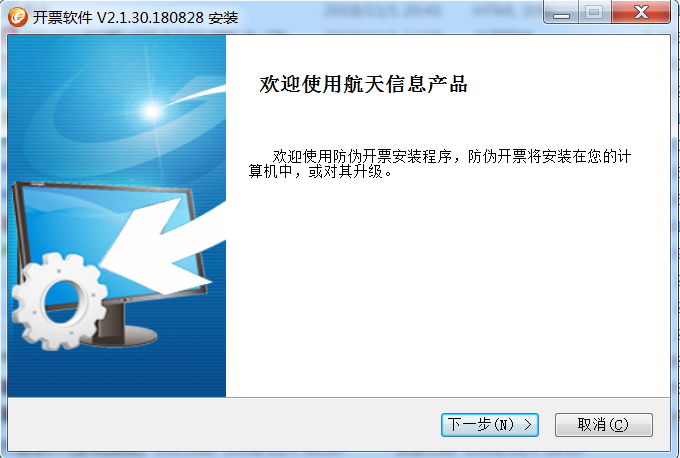
二、默认点击【下一步】
三、输入纳税人识别号和开票机号(注意:主开票机输入0,分开票机输入分开票机号)
四、输入发行通知书中发行税务机关地区编号栏的六位地区编号
五、选择安装位置,点击【安装】按钮
六、点击【完成】按钮
七、双击桌面上的开票软件图标,登录开票软件(用户初次安装登录开票软件;管理员初始密码为:123456,证书口令:8个8)
八、更改证书口令一般修改为12345678或者23456789八个数字密码便于好记( 注意:证书口令以后一定要记住不然连输入错误5次以上就会锁盘,需要带着盘去税务局解锁。)
九、证书口令修改成功,点击【确认】按钮
十、系统参数设置,点击【下一步】按钮
十一、系统初始化设置
十二、上传参数设置
十三、完成系统参数设置,点击【确认】按钮。
一、双击打开exe安装包,系统会自动安装,(必须把软件安装在您的开票电脑上,全程请保持金税盘插在开票电脑上)
二、点击【立即体验】按钮,打开软件
三、输入您的金税盘密码和数字证书口令。默认的密码是123456,默认口令是12345678。如果您忘记了,请不要多次输入,以免锁盘。可以带着盘去当地航信服务点重置密码和口令
四、输入口令和密码后,进入到手机验证界面,输入您的手机号码,输入验证码,点击【生成发票帮二维码】
五、然后我们就生成了开票二维码
如果您要开电子发票,那我们就接着开通e发票的电子发票功能,点击下方菜单的【发票管理】—【发票查询】,进入电子发票注册界面
六、根据提示,依次输入企业名称、邮箱、企业注册地址、联系电话、开户行及账户、纳税地区
七、然后输入开票人姓名,收款人和复核人不填的话默认是”管理员“。下横排号的话,请看您的发票章,如果有,就一定填写,没有就不填
八、完成这一步后,您刚才填写的邮箱会收到一封注册成功的邮件,我们就开通了电子发票服务。
九、最后这个扫码开票怎么使用呢——当有顾客要开发票时,企业让顾客扫码,提交抬头;企业在发票填开界面【待开按钮】获取抬头;然后输入金额和商品名称,开票
e发票下载页面:https://www.efapiao.com/archives/209
企业怎么开通电子发票:https://www.efapiao.com/archives/1319